Fluxo de Expedição por Pedido
Acessar o Menu: Nota Fiscal > Armazém Geral > Pedido de Retorno de Armazenagem.
Na tela do Cadastro de Pedido de Retorno de Armazenagem, na guia Retorno de Armazenagem preencher o campo: Depositante conforme imagem abaixo:
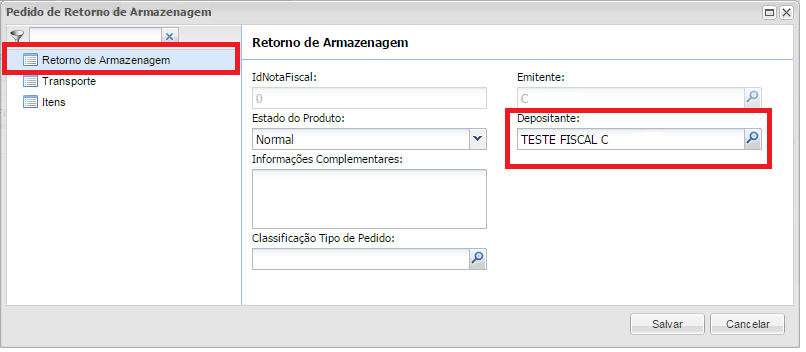
Na guia Transporte preencher o campo Transportadora e clicar na lupa para abrir a pesquisa das transportadoras.
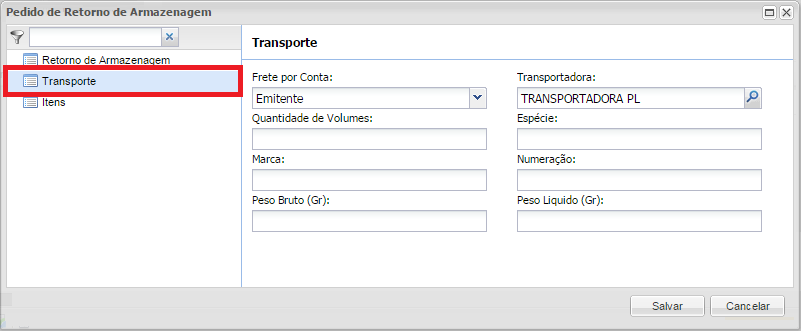
Na guia Itens, clicar no botão: Adicionar.
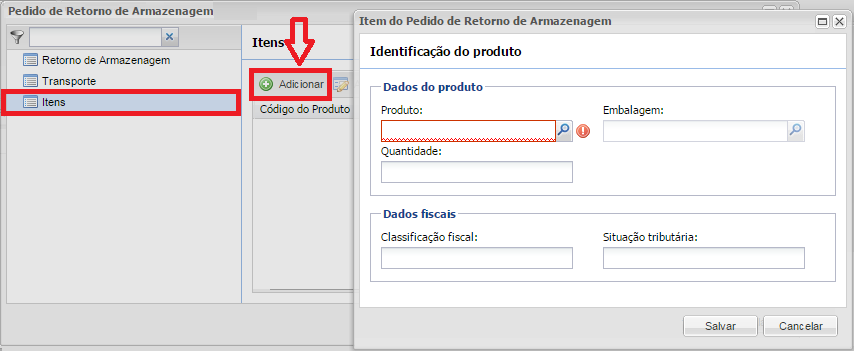
Preencher os campos obrigatórios e clicar no botão gravar como na imagem abaixo:
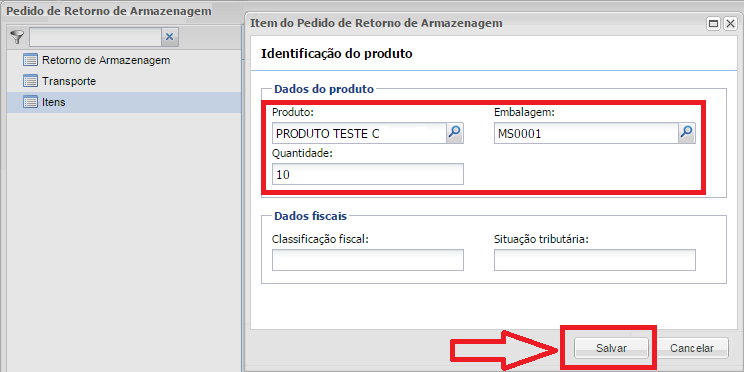
Acessar o Menu: Nota Fiscal > Controle Nota Fiscal.
Preencher os campos obrigatórios conforme imagem abaixo:
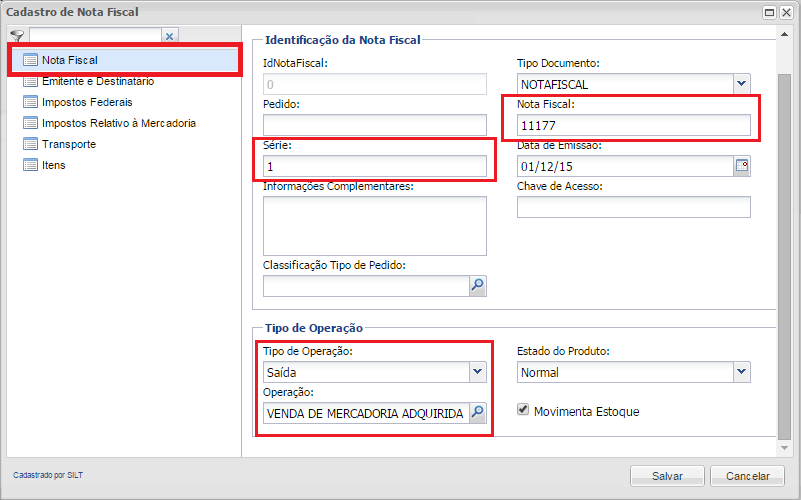
Na guia Emitente e Destinatário, preencher os campos obrigatórios conforme imagem abaixo:
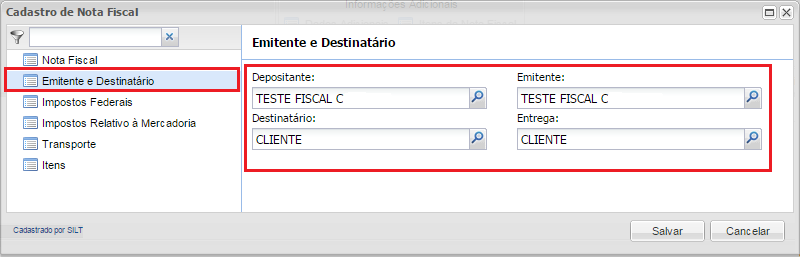
Na guia Impostos Relativos a Mercadoria, preencher os campos obrigatórios conforme imagem abaixo:
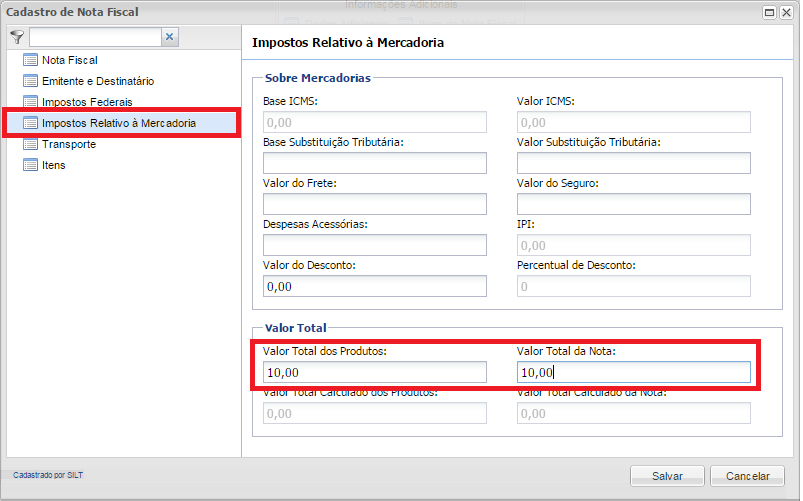
Na guia Transporte, preencher os campos obrigatórios conforme imagem abaixo:
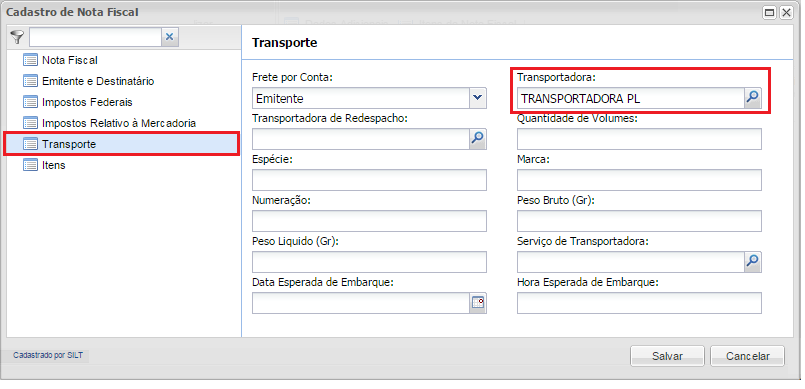
Na guia Itens, clicar no botão adicionar.
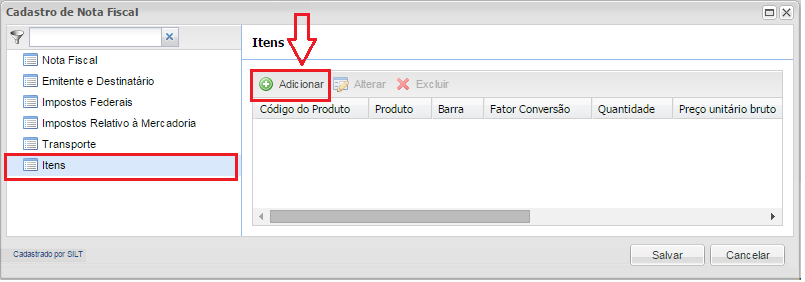
Preencher os campos obrigatórios do produto.
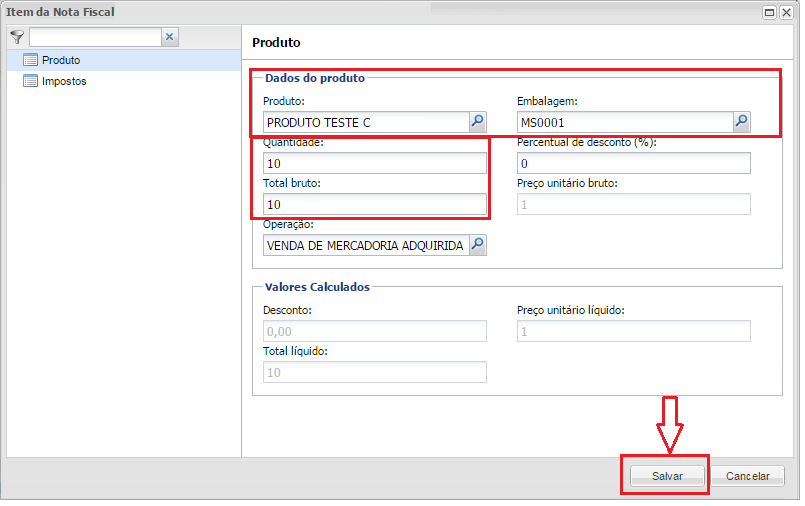
Após finalizar o cadastro de produtos, clicar no botão: Salvar.
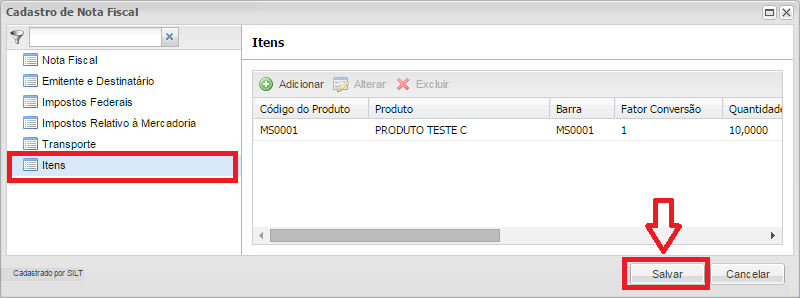
Acessar o Menu: Movimentação > Agendamento > Agenda de Transporte.
Selecionar o Mês, Ano e Data do agendamento, para cadastrar o agendamento clicar sobre o horário a ser realizado o agendamento.
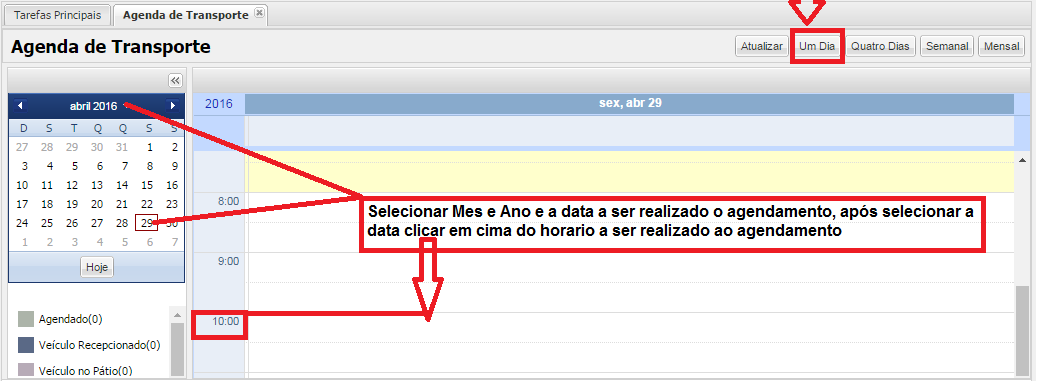
Escolher a opção: Expedição:
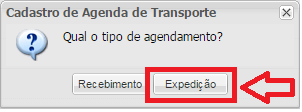
Preencher os campos destacados em vermelho.
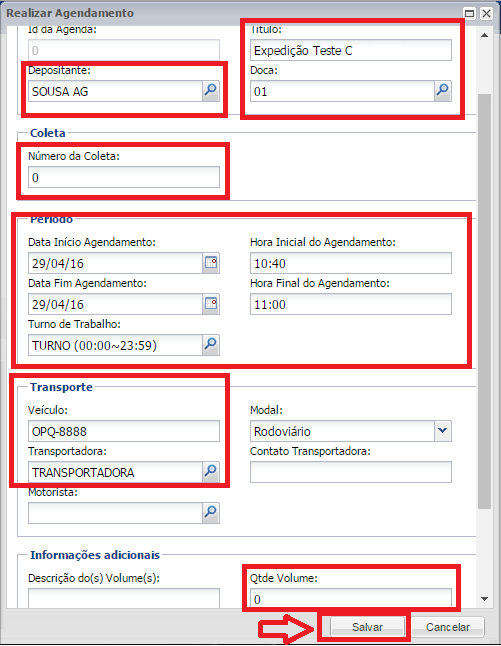
Na tela de Confirmação de Agenda de Transporte, com um clique duplo sobre o agendamento, o sistema abre uma caixa para mudar o status do agendamento com a chegada da transportadora, a mudança de status segue a sequência: Veículo Chegou, Veículo no Pátio, Veículo na Doca, após mudar o status Veículo na Doca é criada automaticamente a Coleta do agendamento.
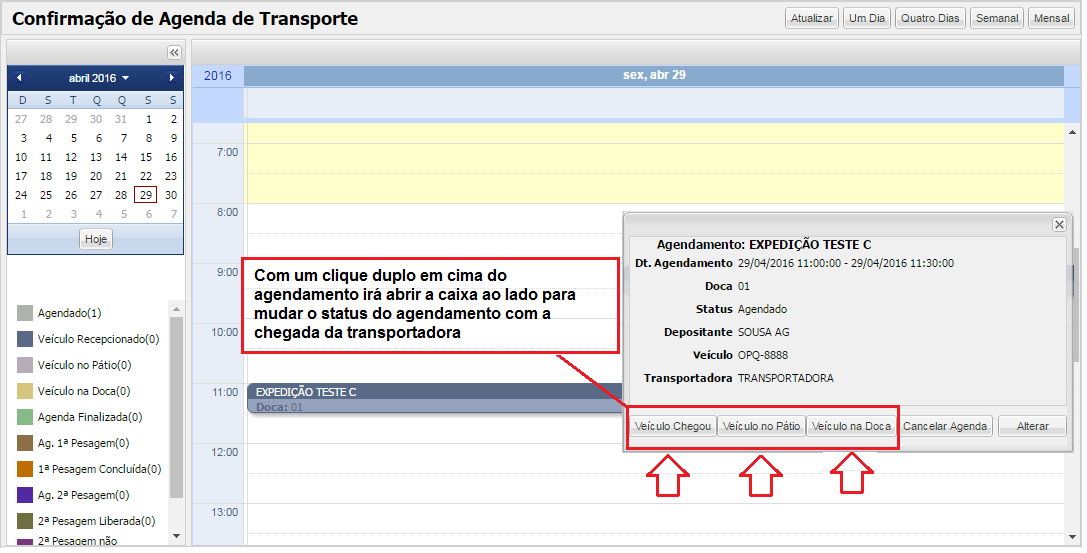
Acessar o Menu: Movimentação > Saída > Liberar Nota Fiscal para Expedição.
Selecionar a Nota Fiscal > Pedido e clicar no botão Liberar para Expedição.

Clicar no botão Sim.
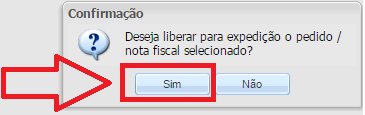 .
.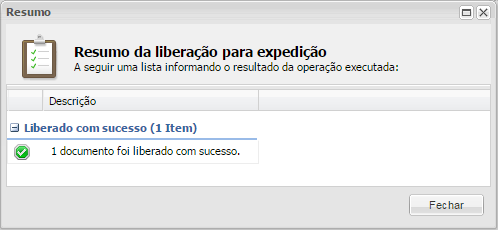
Acessar Movimentação > Saída > Gerenciador de Expedição, clicar no botão Formar
Selecionar a configuração da Onda e clicar no botão Avançar.
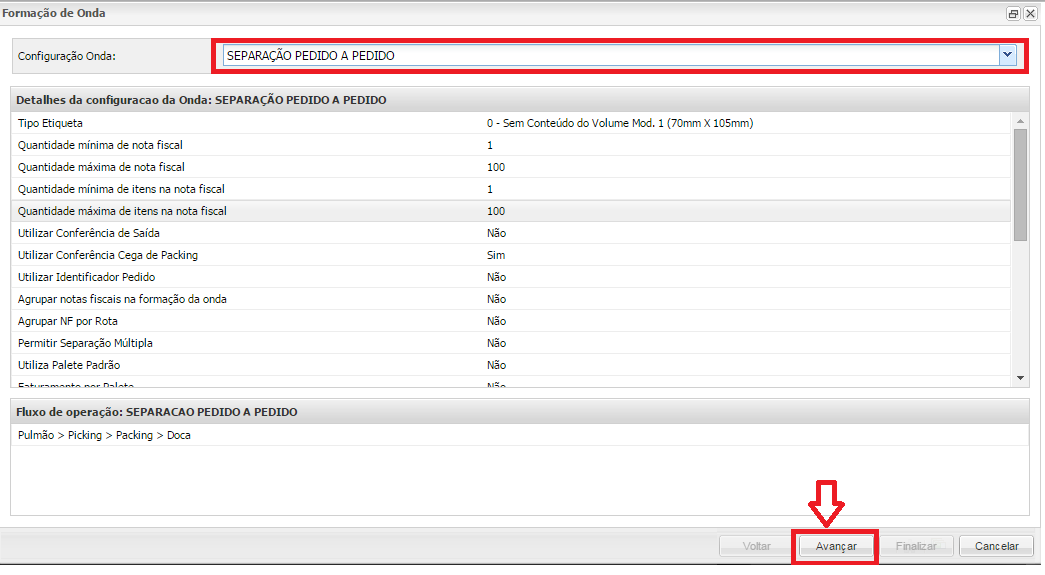
Selecionar a nota e clicar no botão Avançar.
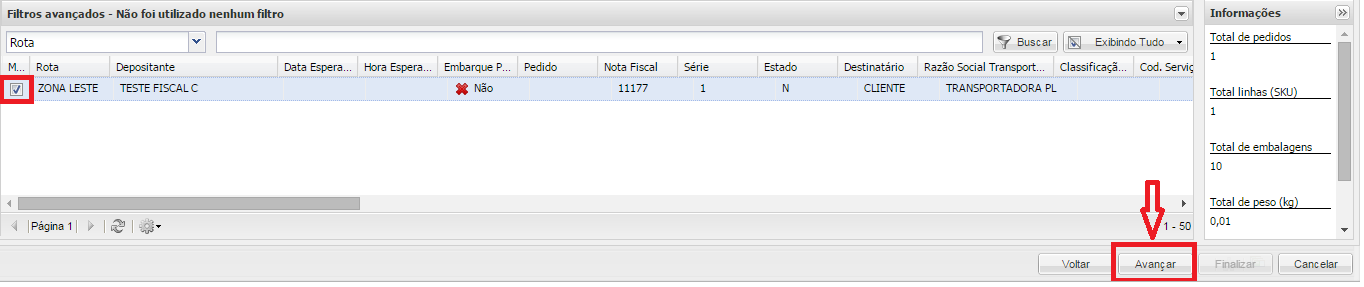
Informar o titulo da Onda e clicar no botão Gerar.
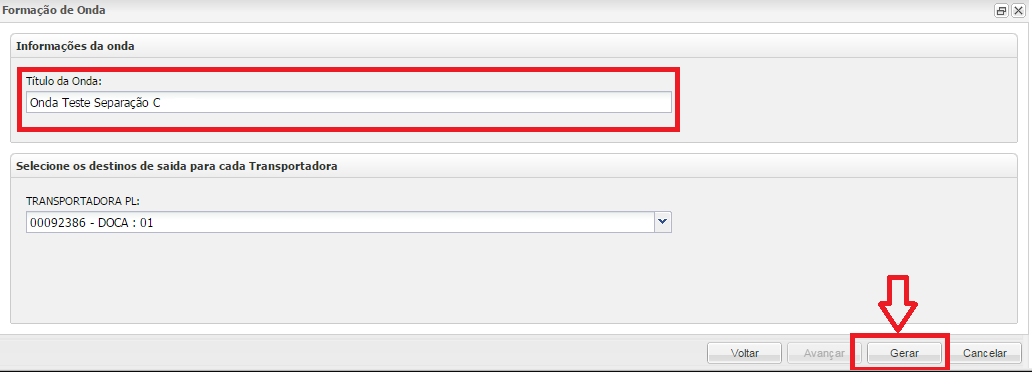
Depois de formada a Onda, selecionar registro e clicar no botão Liberar.

Informar o número da onda e clicar no botão Separar.

Selecionar a Atividade e clicar no botão Continuar.
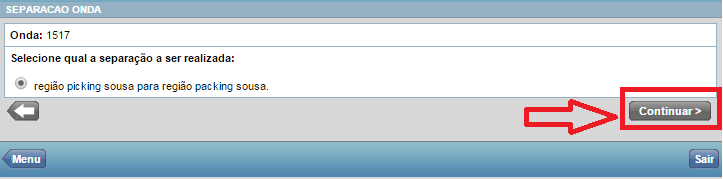
Confirmar o locar e clicar no botão Continuar.
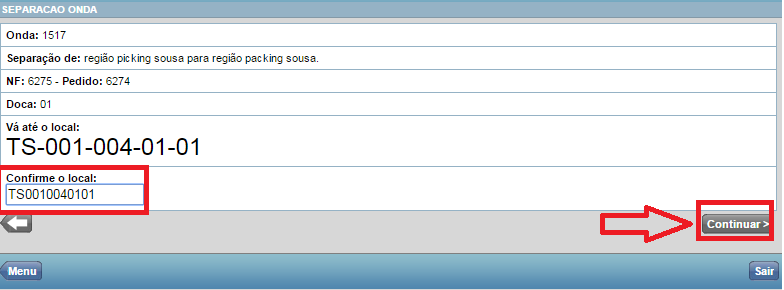
Pegar a quantidade informada no coletor, e confirme a embalagem do produto.
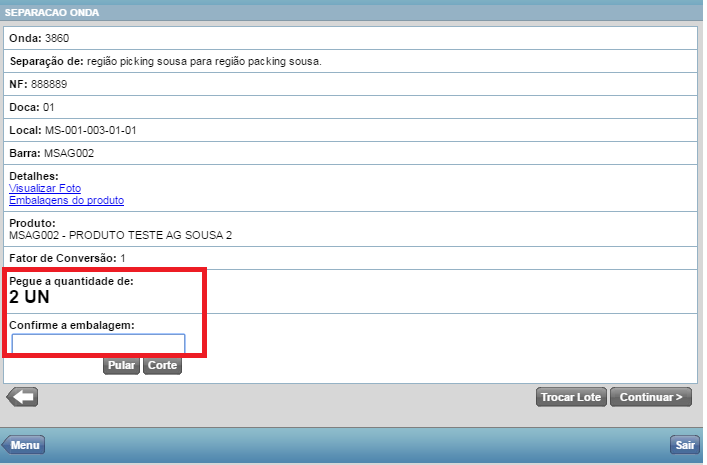
Finalizar a separação confirmando o endereço de Packing.
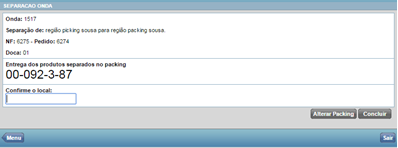 .
.
Acessar o Menu: Movimentação > Saída > Conferência Packing, selecionar o endereço de Packing.
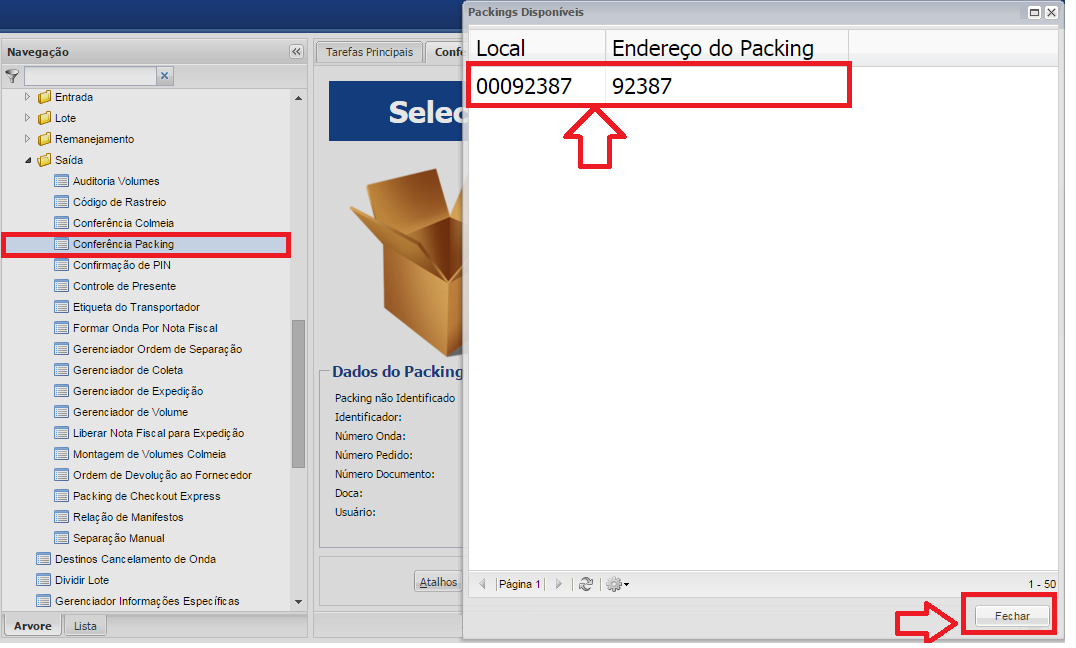
Bipar ou digitar o identificador do pedido para iniciar a conferência.
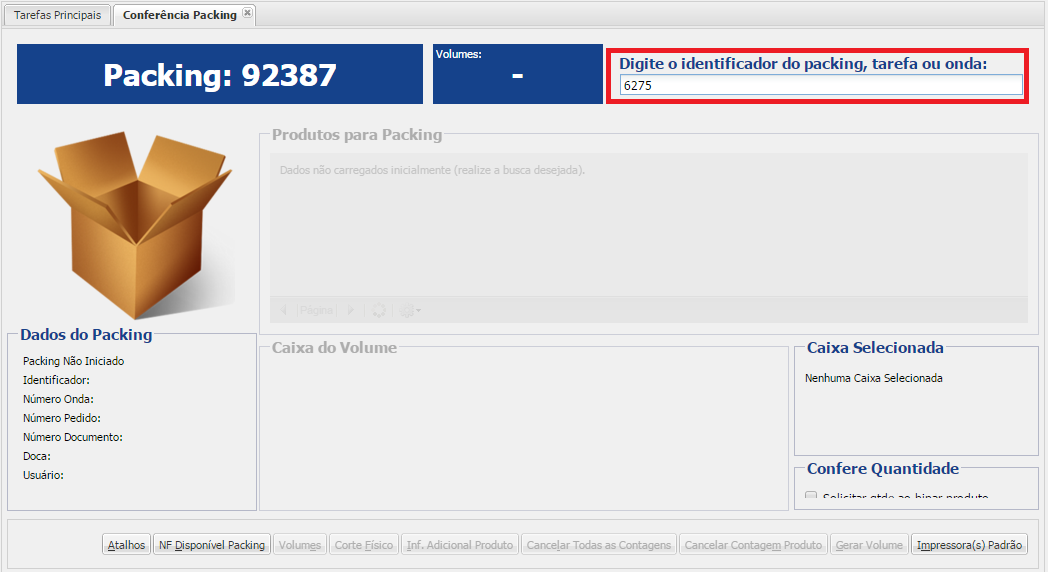
Bipar o código de barras do produto a ser conferido.
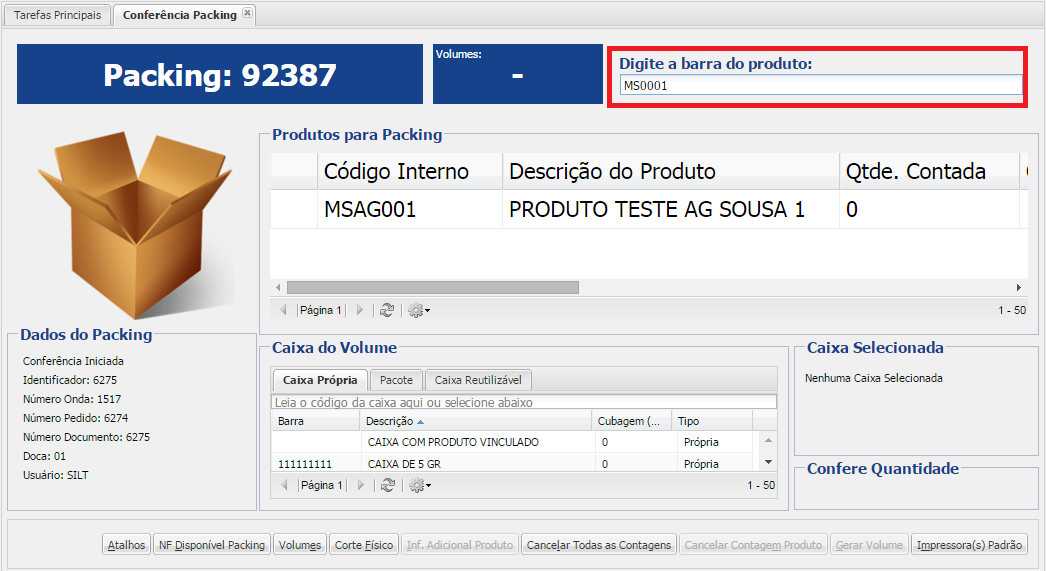
Digitar a quantidade a ser conferida do produto e clicar no botão OK.
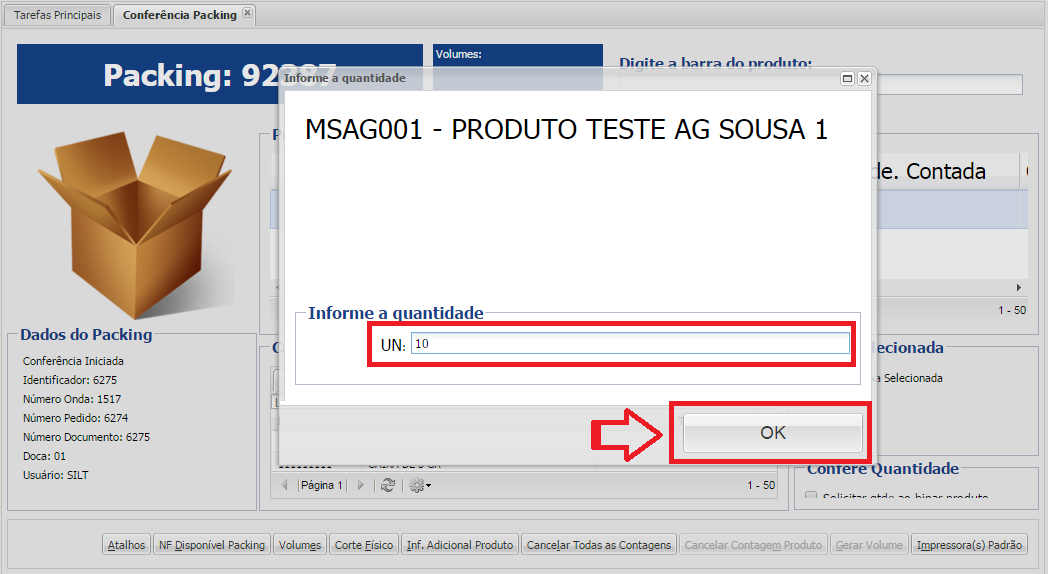
Gerar o volume do produto conferido, clicando no Campo: Caixa Própria para selecionar a caixa e em seguida clicar no botão Gerar Volume.
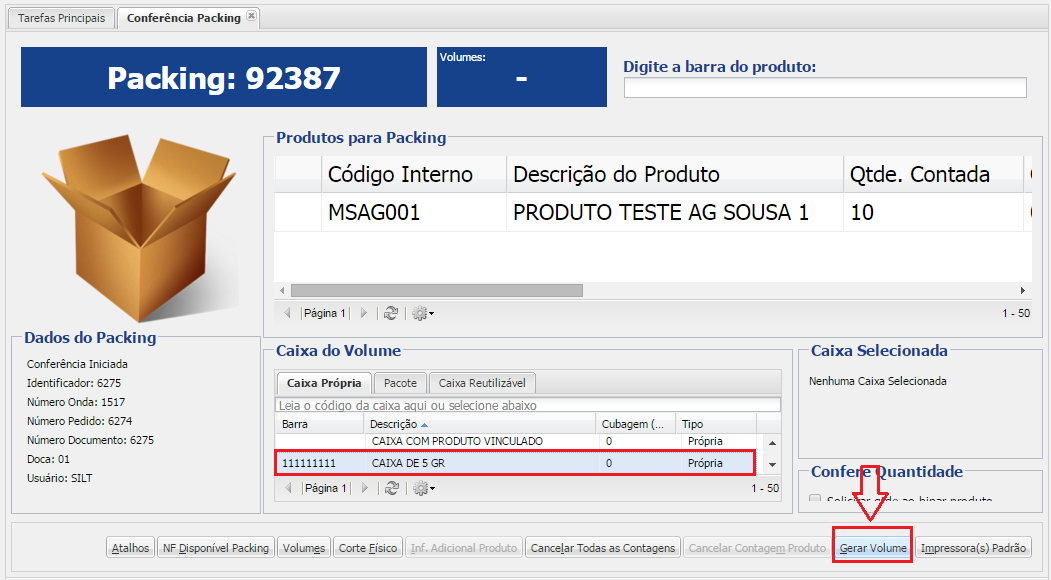
Ao concluir com a geração de todos os volumes e caso não tenha divergências, a conferência do Pedido/Nota Fiscal é finalizada.
- Para os Depositantes Contribuinte de ICMS teremos a seguinte situação:
- Pedidos de Retorno de Armazenagem: o WMS gera automaticamente a Nota fiscal de Retorno de Armazenagem CFOP (5906 ou 6906), a Nota Fiscal fica pendente de Transmissão para SEFAZ, sendo necessária sua transmissão para prosseguir com o Fluxo de Expedição, para o tópico Transmissão NFe – Pedido Retorno, Retorno Simbólico de Armazenagem e Remessa Conta e Ordem de Terceiro.
- Remessa Conta e Ordem de Terceiro: o WMS envia para o Módulo Fiscal a Nota Fiscal de Remessa Conta e Ordem de Terceiro, onde o Módulo Fiscal calcula os tributos e devolver as informações para o WMS, após esse processo a Nota fiscal de Remessa Conta e Ordem de Terceiro CFOP (6923) fica pendente de Transmissão para SEFAZ, sendo necessária sua transmissão e impressão para prosseguir com o Fluxo de Expedição, para o tópico Transmissão NFe – Pedido Retorno, Retorno Simbólico de Armazenagem e Remessa Conta e Ordem de Terceiro.
Selecionar o Packing que os produtos foram entregues para conferência, e clicar no botão OK.
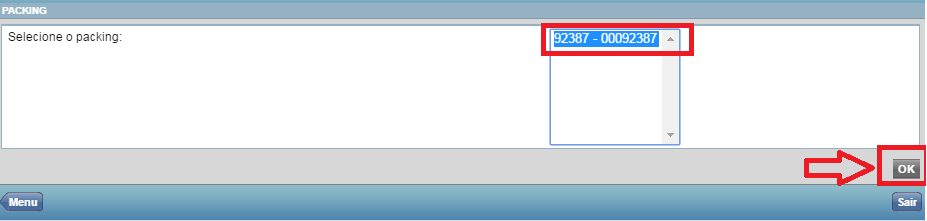
Digitar o identificador do packing gerado no final da separação da onda e clicar no botão OK.

Bipar o código de barras do produto se for digitado manualmente depois de digitado clicar no botão OK.

Digitar a quantidade conferida e clicar no botão OK.
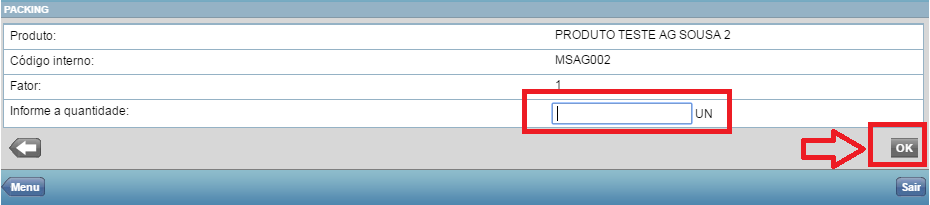
Exibe a mensagem de conferido, para gerar volume clicar no botão Gerar Volume.

Selecionar a Caixa e Impressora que é impressa a etiqueta de volume, clicando no botão: Gerar / Imprimir Volume.
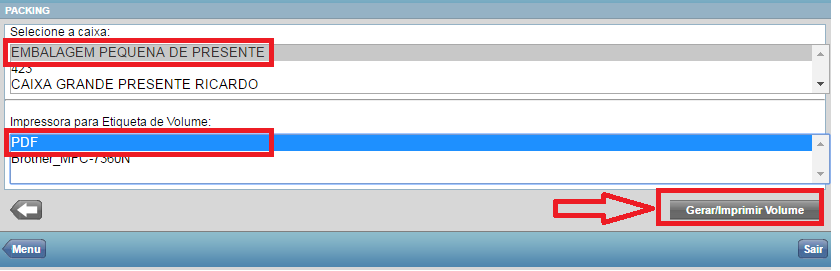
Ao término da geração de todos os volumes, caso não haja divergências, a conferência do Pedido/Nota Fiscal é finalizada.
- Para Depositantes Contribuinte de ICMS teremos a seguinte situação:
- Pedidos de Retorno de Armazenagem: o WMS gera automaticamente a Nota fiscal de Retorno de Armazenagem CFOP (5906 ou 6906), a Nota Fiscal fica pendente de Transmissão para SEFAZ, sendo necessária sua transmissão para prosseguir com o Fluxo de Expedição, para mais detalhes sobre o tópico Transmissão NFe – Pedido Retorno, Retorno Simbólico de Armazenagem e Remessa Conta e Ordem de Terceiro.
- Remessa Conta e Ordem de Terceiro: o WMS envia para o Módulo Fiscal a Nota Fiscal de Remessa Conta e Ordem de Terceiro, onde o Módulo Fiscal calcula os tributos e devolver as informações para o WMS, após esse processo a Nota fiscal de Remessa Conta e Ordem de Terceiro CFOP (6923) fica pendente de Transmissão para SEFAZ, sendo necessária sua transmissão e impressão para prosseguir com o Fluxo de Expedição, para visualizar o tópico Transmissão NFe – Pedido Retorno, Retorno Simbólico de Armazenagem e Remessa Conta e Ordem de Terceiro.
Realizar o Fluxo de Coleta, isto é montagem da carga para expedição, clique aqui pra orientação.
 English
English Español
Español
 English
English Español
Español


